Компанія Apple впевнено займає лідируючі позиції серед розробників сучасного обладнання. Ноутбуки, планшети, смартфони — будь-яка позиція від цієї компанії заслуговує тільки похвали і поваги. ОС iOS, яка відповідає за роботу айфонів, надає своїм користувачам зручний, доступний і простий інтерфейс, розібратися з яким під силу кожному. Однак, взявши новомодний гаджет в руки вперше, можна швидко заплутатися в різних опціях. Як же розібратися з цим, і правильно налаштувати на айФоні функцію ММС? Розберемося детальніше!

На сучасних пристроях відправка ММС не сильно відрізняється від звичайних СМС-повідомлень
Налаштування ММС
На будь-якому айФоні можна налаштувати зручну і корисну функцію відправки ММС-повідомлень. Єдина особливість — тут вона називається зовсім по-іншому, як на звичайних телефонах, і порядок настройки також відрізняється. Залежно від моделі (6s, 5s) параметри можуть відрізнятися.
Наприклад, для iPhone 4/5 порядок дій виглядає так:
- перейдіть в пункт «Налаштування»;
- виберіть «Стільниковий зв’язок»;
- включите параметр «Стільникові дані» (досить посунути плаваючу кнопку в праву сторону);
- увійдіть в «Стільниковий мережа передачі даних».
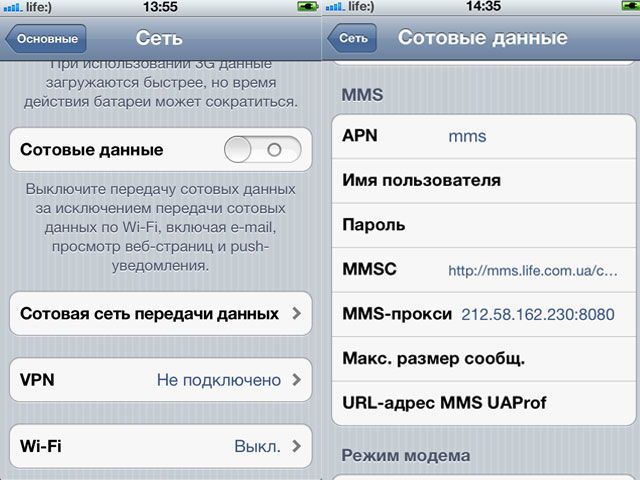
Тут необхідно внести інформацію, надану оператором, послугами якого ви користуєтеся. Знайти такі настройки можна на офіційному ресурсі фірми. Устаткування зазвичай визначає оператора в автоматичному порядку, після чого «підтягує» в настройках потрібні поля для ММС та інтернету.
Якщо з наданими автоматично параметрами ММС не потрапляють, спробуйте ввести все вручну.
Для оператора YOTA:
- APN — mms.yota;
- MMSC — mmsc: 8002;
- image size — medium;
- поля username і password заповнювати не потрібно.

Якщо ви користуєтеся послугами МТС Москва, рекомендуємо ввести наступне:
- username — mts;
- apn — mms.mts.ru;
- proxy — 9201;
- mmsc — https: // mmsc;
- image size — medium;
- password — mts.
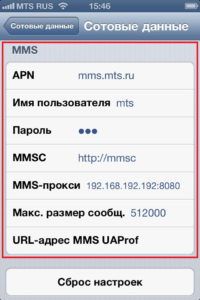
Всім, хто використовує SIM-карту від Мегафона на своєму айФоні 5s, радимо в поле APN вписати «mms», а навпаки proxy — 10.10.10.10:8080. Розмір малюнка краще залишити середнім, а поля пароля і логіна і зовсім не заповнювати.
Власники карт Білайн Москва можуть встановити такі інструкції:
- username / password — beeline / beeline;
- proxy — 192.168.094.023:8080;
- розмір малюнка — середній;
- APN — mms.beeline.ru.
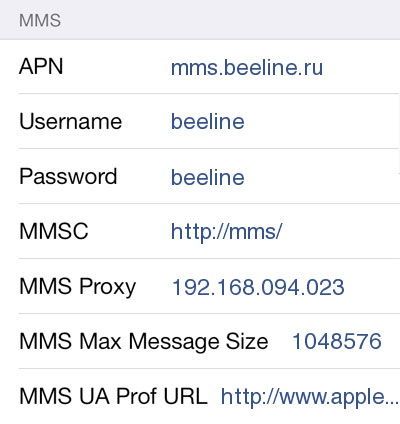
На цьому конфігурація закінчується, перевірте правильність введених даних і — вперед, до роботи!
методи відправки
Якщо вам вдалося включити ММС на айФоні 5s, спробуйте відправити таке повідомлення. Існує кілька способів зробити це, розглянемо докладніше кожний з них.
Перший метод:
- Відкрийте папку «Повідомлення» на робочому столі вироби.
- Клацніть по іконці аркуша паперу і ручки / олівця.
- Виберіть адресата в меню створення повідомлення, клікніть по іконці, на якій видно камеру.
- Підберіть в розділі «Медіатека» необхідний файл.
- Натисніть на «Зробити знімок або відео», якщо потрібно зберегти щось в режимі realtime.
- Зробіть підпис, якщо це необхідно.
- Натисніть на «Відправити».
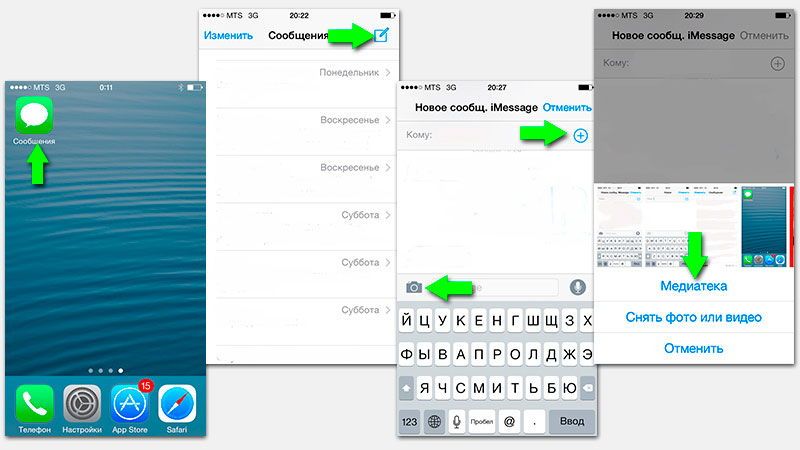
другий метод
Цим способом користуються не так часто. Повідомлення в цьому випадку відправляється в процесі створення знімка з фотокамери. Отже:
- зробіть знімок;
- натисніть на фотографію, яку вдалося зробити;
- при розгортанні на весь екран, внизу можна побачити стрілку. При натисканні на цю стрілку, можна відразу ж відправити зображення іншому адресату.
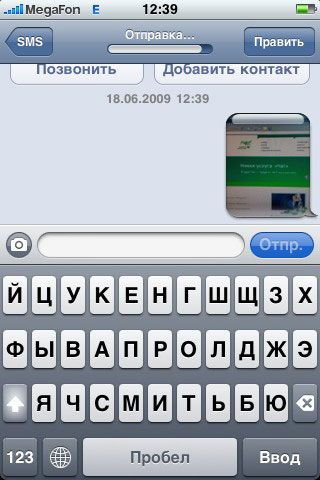
третій метод
В цьому випадку, ММС можна відправити безпосередньо з галереї. Для цього, важливо перебувати в папці «Фото», і підібрати відео або картинку для відправки (відзначте файли прапорцями). Далі, натисніть на піктограму внизу, і виберіть «Повідомлення». На останньому етапі додається текст, адресат, після чого виконується відправка.
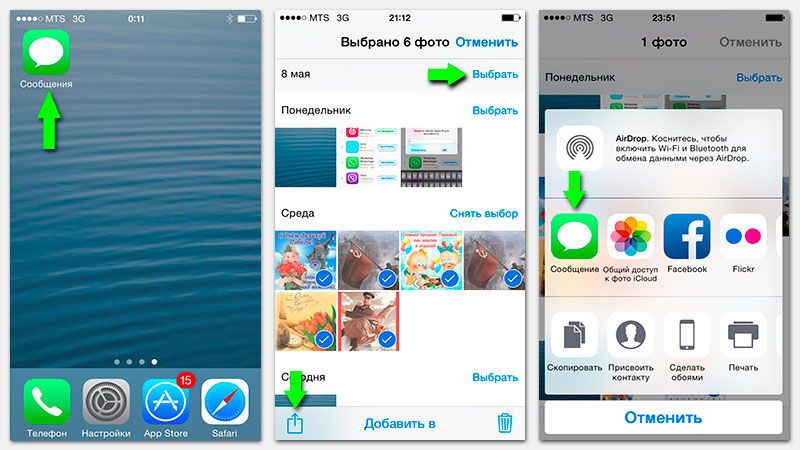
Цікаво, що ряд операторів встановлює максимально можливий розмір файлу для відправки, він становить не більше 1 мегабайта. Часто, з першого разу відправити картинку розміром більше 1-2 мегабайт не вдається, радимо повторити спробу ще раз.





